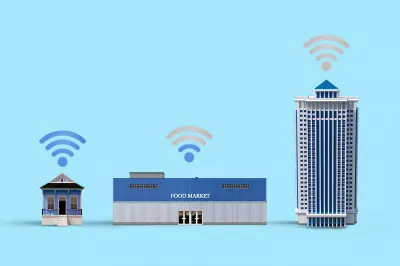VPN Гэрийн сүлжээнд холбогдох
- PROS
- ҮНЭГҮЙ
- Dd-wrt програмыг дэмждэг чиглүүлэгчийг худалдаж авах.
- Гэрийн сүлжээнд VPN суулгаж байна
- Dd-wrt програмыг өөрийн чиглүүлэгч дээр суулгах
- Алхам 1 - Таны чиглүүлэгчийн IP хаягийг олох
- Алхам 2 - ipconfig бичнэ үү
- Алхам 3 - Анхдагч гарцыг тэмдэглэ
- Алхам 4 - IP хаягаар нэвтрэх
- Алхам 5 - Итгэмжлэх жуух бичнэ үү
- Алхам 6 - Програм хангамжийн шинэчлэлтийг олох
- Алхам 7 - Таны чиглүүлэгчийн загварын дугаарыг оруулна уу
- Алхам 8 - BIN файлыг байршуулах
- Алхам 9 - DD-WRT ажиллаж байна
- Алхам 10 - Анхдагч IP өөрчлөгдсөн
- Алхам 11 - Чиглүүлэгчийг тохируулах
- Чиглүүлэгч дээр VPN клиент тохируулах
- Алхам 1 - Чиглүүлэгчийн яриаг хий
- 2-р алхам - Тохируулгыг дуусгах
- Алхам 3 - Нээлттэй VPN үйлчилгээ
- Алхам 4 - VPN үйлчлүүлэгчийг идэвхжүүлэх
- Алхам 5 - VPN DD-WRT зааврыг хайж олох
Виртуал хувийн сүлжээ гэж нэрлэдэг VPN нь өнөө үед чухал ач холбогдолтой юм. Хэрэв та орон нутгийн кофе шопд амттай аягатай кофе уух юм бол ихэвчлэн олон нийтийн Wi-Fi руу холбогдож аюулгүй байдлын аюулд өртдөг. Гэрийн сүлжээнд холбогдсон VPN нь таны хувийн байдлыг далдлах бөгөөд хадгалсан зээлийн картын мэдээллийг хулгайлах эрсдэлгүйгээр вэбэд нэвтрэх боломжийг олгоно.
Сайн мэдээ гэвэл та өөрийн эзэмшдэг бүх төхөөрөмжид VPN үйлчлүүлэгч суулгах шаардлагагүй юм. Та гэрийн сүлжээндээ VPN сервер барьж болно.
VPN сервер үүсгэх талаар бодож эхлэхээсээ өмнө та гэрийн сүлжээгээ байршуулах хурд өндөр байгаа эсэхийг шалгах хэрэгтэй. Үгүй бол та төлбөртэй VPN үйлчилгээтэй байх нь дээр.
Төрөл бүрийн VPN холболтыг ашиглахад хамгийн түгээмэл ажил бол үйлчлүүлэгчдийг VPN серверийн серверийн сүлжээнд алсаас үзэх боломжийг олгоно. Энэ тохиолдолд үйлчлүүлэгч VPN сервертэй холбогдож байх үед замын хөдөлгөөнд автоматаар орон нутгийн сүлжээнд чиглүүлдэг.
Гэхдээ заримдаа ажил нь VPN серверийн сүлжээнд нэвтрэх эрхийг зөвхөн VPN-ийн сүлжээнд холбож өгдөг, мөн эсрэг чиглэлд VPN Server-ийн сүлжээгээр дамжуулан VPN Client-ийн сүлжээний сүлжээнээс VPN Client-ийн сүлжээнээс гарна. Энэ бол гэрийн сүлжээнд нэвтрэхийн тулд VPN ашиглах боломжтой.
PROS
Гэрийн VPN сервер ашиглах талаар анхаарч үзэхийг хүсч буй шалтгаан нь олон нийтийн Wi-Fi холбогдсон байсан ч гэсэн шифрлэгдсэн хонгилыг танд өгөх явдал юм. VPN серверийн тусламжтайгаар та засгийн газраас хориглож магадгүй үйлчилгээнд хандах боломжтой болно.
ҮНЭГҮЙ
Сүлжээний үйлчилгээ үзүүлэгчид одоо байршуулах хурдыг хязгаарлагдмал байдлаар хангаж байна. Ийм тохиолдолд VPN серверийг өөрийн гараар үүсгэх нь тийм ч сайн санаа биш юм. Хэрэв та интернетээр хайлт хийж байгаа эсвэл VPN холболтоор дамжуулан онлайнаар кино үзэхийг оролдож байгаа бол бүх зүйл маш удаан байх тул ядаргаатай болж эхэлнэ.
Dd-wrt програмыг дэмждэг чиглүүлэгчийг худалдаж авах.
Гэрийн сүлжээнд VPN холболт хийхийн тулд танд DD-WRT програм хангамжийг дэмжих чиглүүлэгч хэрэгтэй болно. Та чиглүүлэгчийн үндсэн програмыг шинэ DD-WRT програм хангамжаар солих хэрэгтэй болно. Өгүүллийн үлдсэн хэсэгт би яаж үүнийг хийхийг зааж өгөх болно.
Гэрийн сүлжээнд VPN суулгаж байна
Би бүх үйл явцыг 2 алхамаар тайлбарлах болно. Эхний багц нь чиглүүлэгч дээрээ DD-WRT програмыг хэрхэн суулгахыг харуулах бөгөөд хоёр дахь багцад чиглүүлэгч дээрээ VPN үйлчлүүлэгч суулгах боломжтой болно. Би энэ гарын авлагад Linksys чиглүүлэгч болон Windows 10 компьютерийг ашиглах болно.
Dd-wrt програмыг өөрийн чиглүүлэгч дээр суулгах
Алхам 1 - Таны чиглүүлэгчийн IP хаягийг олох
Өөрийн чиглүүлэгчийн IP хаягийг олохын тулд дэлгэцийн зүүн доод талд байгаа цонхны лого дээр товшоод Command Prompt бичээд, enter товчийг дарна уу.
Алхам 2 - ipconfig бичнэ үү
Командын мөрөнд ipconfig гэж бичээд, enter товчийг дарна уу.
Алхам 3 - Анхдагч гарцыг тэмдэглэ
Default Gateway IP хаягийг тэмдэглээд цонхыг хаагаад энэ нь 192.168.13.1 шиг харагдаж байна.
Алхам 4 - IP хаягаар нэвтрэх
Вэб хөтчөө нээгээд URL таб дээр урьд нь тэмдэглэсэн IP хаягаа бичнэ үү.
Алхам 5 - Итгэмжлэх жуух бичнэ үү
Хэрэглэгчийн нэр болон нууц үгээ оруулна уу.
Алхам 6 - Програм хангамжийн шинэчлэлтийг олох
(Тэмдэглэл: Бид Linksys чиглүүлэгч ашиглаж байна) Засвар үйлчилгээний таб руу очиж Програм хангамжийн шинэчлэл -ийг олоорой.
Дараагийн алхам нь чухал юм. Суулгах явцад чиглүүлэгчийг унтрааж болохгүй гэдгийг анхаарна уу. Эсвэл энэ нь чиглүүлэгчийг бүрмөсөн гэмтээж болзошгүй юм.Алхам 7 - Таны чиглүүлэгчийн загварын дугаарыг оруулна уу
Вэб хөтөчөө нээгээд энэ вэб хаягаа оруулна уу (https://dd-wrt.com/support/router-database/). Дараа нь, чиглүүлэгчийн загварын дугаарыг оруулна уу. Та маш олон төрлийн програм хангамжийг харах болно; та загвар дугаар, чиглүүлэгчийн брэндтэй тохирох програмыг сонгох хэрэгтэй. Манай тохиолдолд, энэ нь “Linksys” юм. Одоо BIN файлыг татаж аваад аваарай.
DD-WRT чиглүүлэгчийн мэдээллийн санАлхам 8 - BIN файлыг байршуулах
Өөрийн чиглүүлэгчийн засвар үйлчилгээ таб руу буцаж очоод татаж авсан BIN файлыг Firmware update хэсэгт байршуулаад програм хангамж суулгахыг хүлээнэ үү.
Алхам 9 - DD-WRT ажиллаж байна
Таны чиглүүлэгчийг одоо DD-WRT ажиллуулж байгаа бөгөөд энэ нь одоо VPN үйлчлүүлэгчтэй ажиллах боломжтой боллоо.
Алхам 10 - Анхдагч IP өөрчлөгдсөн
Таны чиглүүлэгчийн анхдагч IP нь дараах байдлаар өөрчлөгдсөн: (http://192.168.1.1). Энэ хаягийг хуулж аваад шинэ вэб хөтчийн URL таб хэсэгт буулгана уу. Дэлгэц гарч ирэх бөгөөд та хэрэглэгчийн нэр, нууц үгээ дахин суулгах хэрэгтэй болно.
Алхам 11 - Чиглүүлэгчийг тохируулах
Одоо таны чиглүүлэгчийг тохируулаад Wide Area Network (WAN) холболтын төрлийг тохируулна уу, энэ нь таны интернетийн үйлчилгээ үзүүлэгч гэсэн үг юм. Хэрэв та хаанаас олохоо мэдэхгүй байгаа бол Dynamic Host Configuration Protocol (DHCP) -ийг хайж олох хэрэгтэй.
Чиглүүлэгч дээр VPN клиент тохируулах
Алхам 1 - Чиглүүлэгчийн яриаг хий
Одоо та чиглүүлэгчийг Локал Сүлжээ болон интернетэд ярих хэрэгтэй.
2-р алхам - Тохируулгыг дуусгах
Хандалтын удирдлага гэх мэт өөр бусад сайжруулсан тохиргоог дуусгах.
Алхам 3 - Нээлттэй VPN үйлчилгээ
Чиглүүлэгчийнхээ тохиргооноос Үйлчилгээ гэсэн хэсгээс олох VPN табыг нээнэ үү.
Алхам 4 - VPN үйлчлүүлэгчийг идэвхжүүлэх
OpenVPN клиентийг эхлүүлэх -ийг идэвхжүүлнэ үү.
Алхам 5 - VPN DD-WRT зааврыг хайж олох
Аль VPN-ийг сонгож байгаагаас үл хамааран DD-WRT-ийн талаархи энгийн зааврыг вэбсайт дээрээс олж болно. Жишээлбэл, хэрэв та Nord VPN эсвэл RUS VPN-ийг сонговол DD-WRT програм хангамжийг тохируулах зааврыг тэдний вэбсайтаас авах эсвэл хэрэглэгчийн дэмжлэгийг авахын тулд нэмэлт заавар өгөхийг хүсч болно. VPN үйлчлүүлэгч суулгасны дараа одоо хийх ёстой зүйл бол интернетээс хайж, VPN холболтыг гэрийн сүлжээний аюулгүй байдалтай холбож үзэх хэрэгтэй.